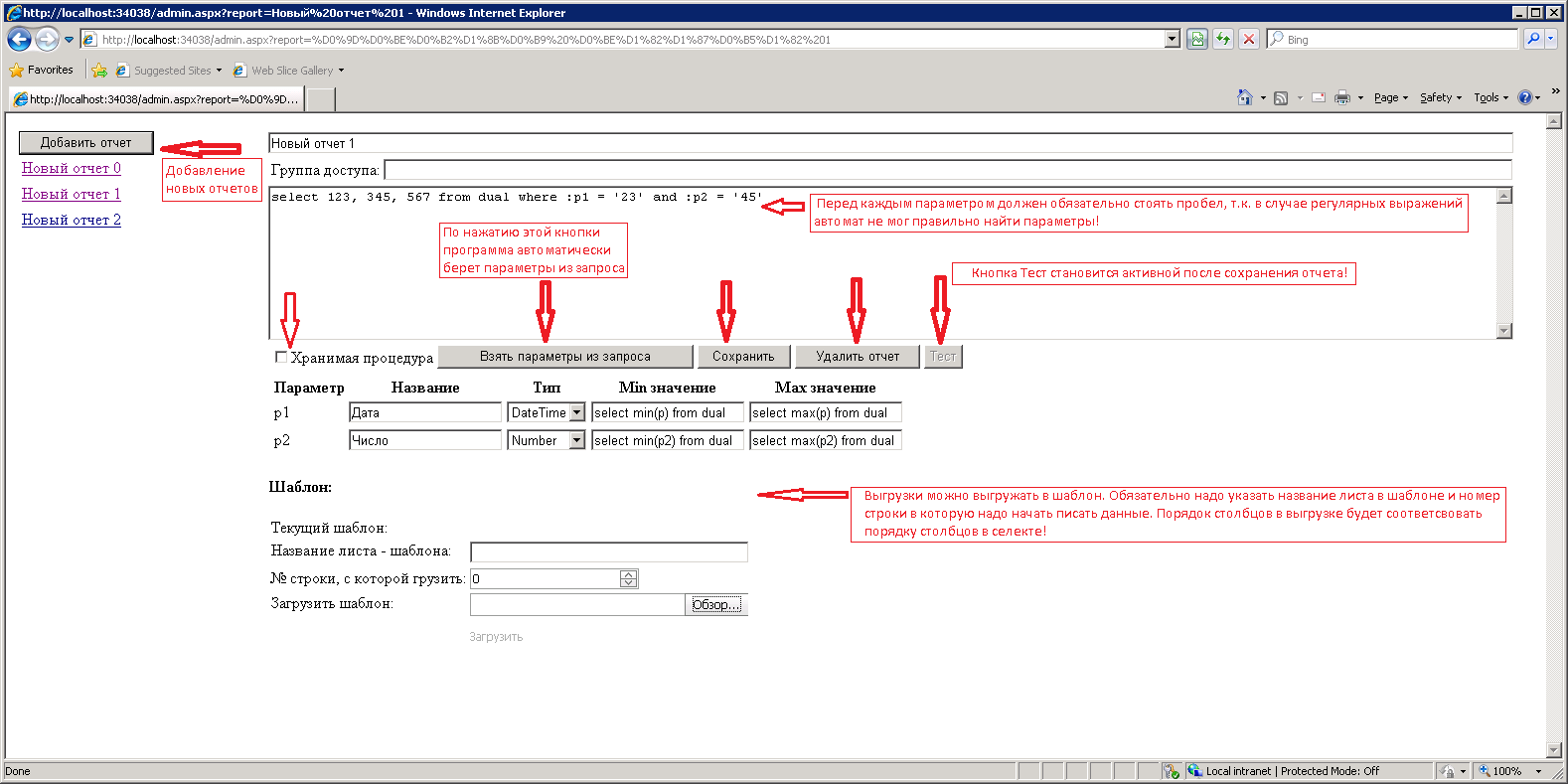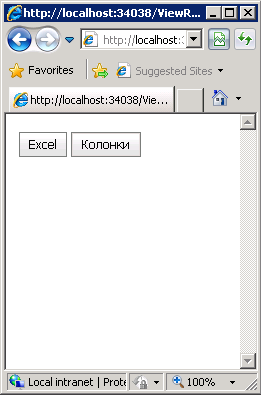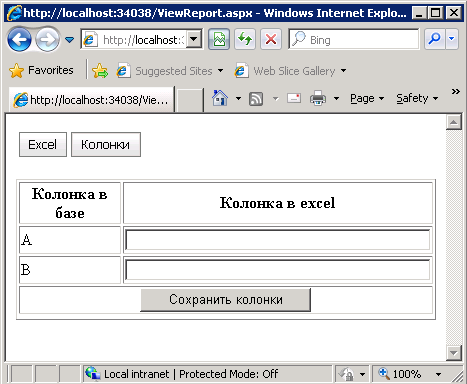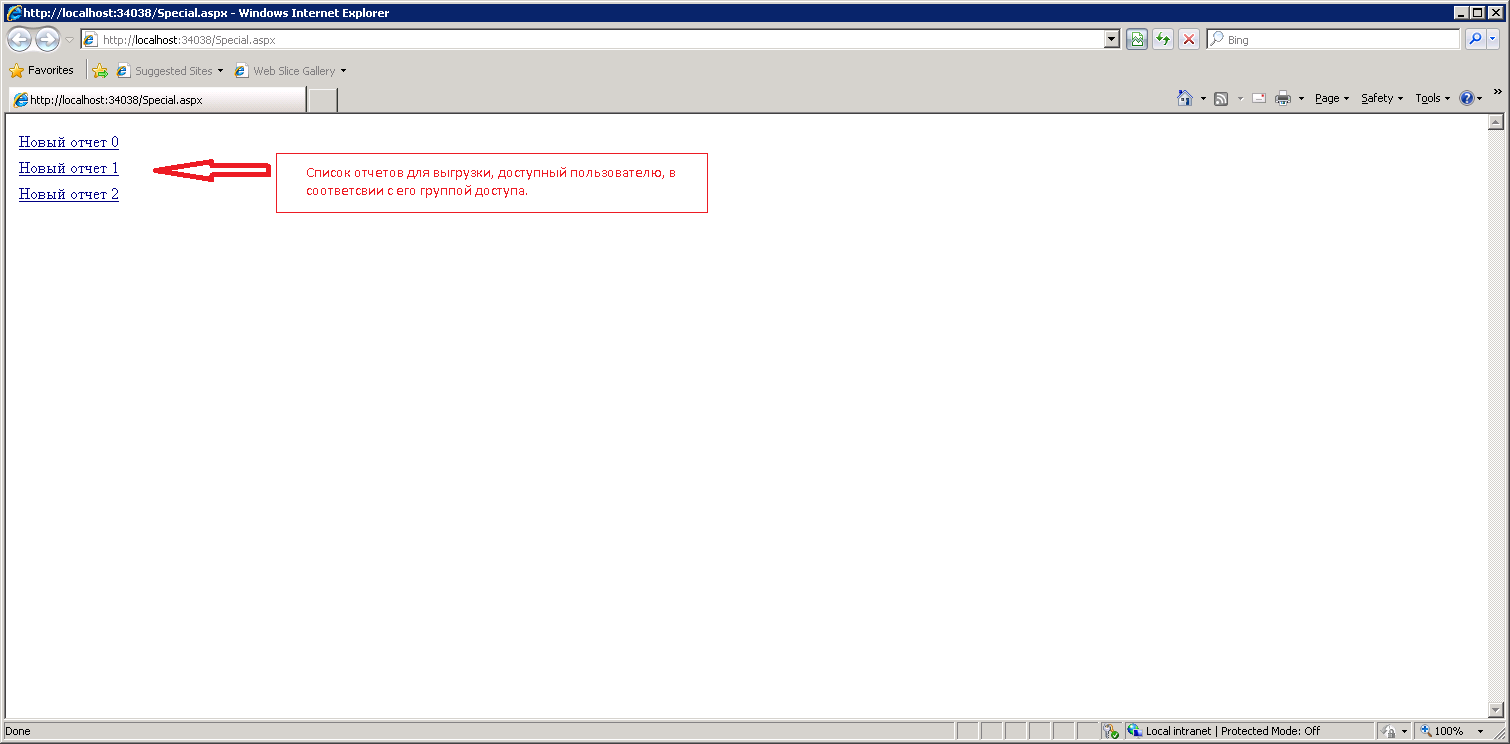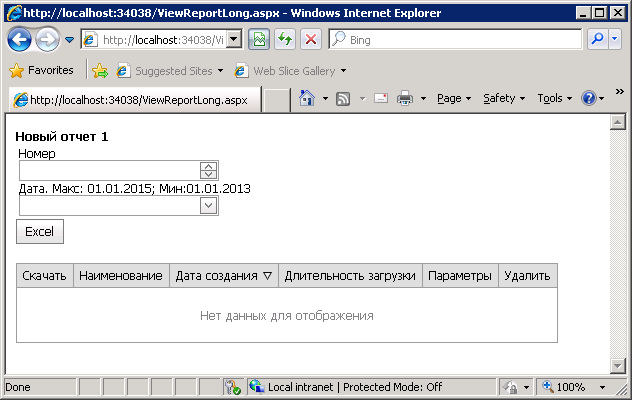-
Строка соединения с базой:
Строка соединения хранится в файле, путь к которому надо указать в web.config:
Путь в web.config:
<appSettings/>
…
<add key="connectionFile" value="C:\ExcelReporting\ConfigFiles\connections.xml" />
…
</appSettings>
Содержимое файла:
<?xml version="1.0" encoding="utf-8"?>
<ArrayOfDBConnection xmlns:xsd="http://www.w3.org/2001/XMLSchema" xmlns:xsi="http://www.w3.org/2001/XMLSchema-instance">
<DBConnection>
<type>Oracle</type>
<value>Data Source=ORACLEBASE;User ID=ORACLEUSER;Password=ORACLEUSERPASSWORD;Unicode=True</value>
</DBConnection>
</ArrayOfDBConnection>
Путь к папке, в которой будут лежать выгрузки на стороне сервера
Путь в web.config:
<appSettings>
…
<add key="PublicPath" value="C:\ExcelReporting\TempReports\" />
…
</appSettings>
Файл в котором будут содержаться описания выгружаемых отчетов
Путь в web.config:
<appSettings>
…
<add key="ClientFileName" value="special" />
…
</appSettings>
Проверка доступа на основании таблиц в БД
Путь в web.config:
<appSettings>
…
<add key="DBSecurity" value="true" />
…
</appSettings>
Пусть к папке в которой лежит файл с описанием выгрузок
Путь в web.config:
<appSettings>
…
<add key="SourceDir" value="C:\ExcelReporting\ConfigFiles\" />
…
</appSettings>
Пусть к папке в которой лежат шаблоны для выгрузок
Путь в web.config:
<appSettings>
…
<add key="ExcelTemplatesPath" value="C:\ExcelReporting\TempReports\ExcelTemplates\"/>
…
</appSettings>
Таблица доступа
Путь в web.config:
<appSettings>
…
<add key="AccessTable" value="utl_role_username" />
…
</appSettings>
Структура таблицы:
create table UTL_ROLE_USERNAME
(
id_user VARCHAR2(255) not null,
username VARCHAR2(255),
id_role NUMBER not null,
name_role NVARCHAR2(255),
server_name NVARCHAR2(255) not null,
email VARCHAR2(255)
)
Для Администраторов необходимо прописать туда доступ:
insert into utl_role_username
(id_user, username, id_role, name_role, server_name, email)
values
(:v_id_user, '123', 1, 'Администраторы', 'test', '123');
Где : v_id_user = Request.LogonUserIdentity.Name
Таблица в которой будут хранится русские эквиваленты названий колонок.
Путь в web.config:
<appSettings>
…
<add key="ReportsColumnNames" value="utl_reports_column_names" />
…
</appSettings>
Структура таблицы:
create table UTL_REPORTS_COLUMN_NAMES
(
reportname VARCHAR2(1000),
basecolumnname VARCHAR2(255),
excelcolumnname VARCHAR2(4000)
)
Таблица в которой будет хранится лог русских эквивалентов названий колонок.
Путь в web.config:
<appSettings>
…
<add key="ReportsColumnNamesLog" value="utl_reports_column_names_log" />
…
</appSettings>
Структура таблицы:
create table UTL_REPORTS_COLUMN_NAMES_LOG
(
reportname VARCHAR2(1000),
basecolumnname VARCHAR2(255),
excelcolumnname VARCHAR2(4000),
user_name VARCHAR2(255),
modifieddate DATE
)
Таблица в которой будет хранится лог изменений отчетов.
Путь в web.config:
<appSettings>
…
<add key="utl_reports_log" value="utl_reports_log" />
…
</appSettings>
Структура таблицы:
create table UTL_REPORTS_LOG
(
save_date DATE,
save_user VARCHAR2(1000),
data CLOB
)